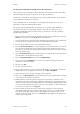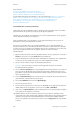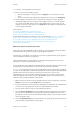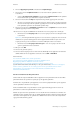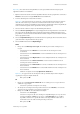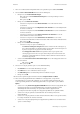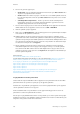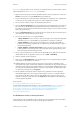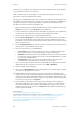Operation Manual
Afdrukken WorkCentre
®
5945/5955
Handleiding voor de gebruiker 501
11. Controleer of het afgedrukte voorbeeld juist is.
12. Selecteer de gewenste opdracht in de lijst.
• Als het voorbeeld juist is, selecteert u de toets Vrijgeven om de resterende sets vrij te
geven.
• Als het voorbeeld niet naar verwachting is afgedrukt, selecteert u de toets Verwijderen.
13. Als uw opdracht wordt vastgehouden in de lijst Actieve opdrachten, heeft het apparaat
aanvullende hulpbronnen van u nodig, bijvoorbeeld papier of nietjes, voordat de opdracht
voltooid kan worden. Om erachter te komen welke hulpbronnen nodig zijn, selecteert u de
opdracht en selecteert u vervolgens de toets Gegevens. Als de hulpbronnen beschikbaar zijn,
wordt de opdracht afgedrukt.
Meer informatie
Een document afdrukken met de Mac-printerdriver
De functie Opdrachttype gebruiken in de Mac-printerdriver
Actieve opdrachten bekijken via het menu Opdrachtstatus
System Administrator Guide (Handleiding voor de systeembeheerder) www.xerox.com/support.
Internet Services gebruiken om de contactgegevens van de systeembeheerder te vinden
De voortgang en details van een opdracht bekijken via het menu Opdrachtstatus
Aanmelden bij een printerdriver via Xerox Standaard Accountadministratie of
Netwerkaccountadministratie
Opdrachten opslaan met de Mac-printerdriver
U kunt vanaf uw computer afdrukken naar het apparaat via een printerdriver. Met de Xerox Mac-
printerdriver kunt u de specifieke toepassingen op uw apparaat gebruiken.
Als Verificatie is ingeschakeld op uw apparaat, moet u zich mogelijk aanmelden op het apparaat
om uw opdrachten te kunnen zien of vrijgeven.
Als Accountadministratie is ingeschakeld, moet u mogelijk aanmeldgegevens invoeren in de
printerdriver voordat u uw opdracht kunt verzenden.
Met de optie Opgeslagen opdracht kunt u opdracht opslaan op de harde schijf van de printer, zodat
de opdracht op een geschikt tijdstip of via Internet Services kan worden afgedrukt.
Opmerking: De systeembeheerder moet de functie Opdrachtopslag in uw printerdriver inschakelen
voordat u de optie Opgeslagen opdracht kunt gebruiken. Als u zelf uw eigen driverinstellingen kunt
bijwerken, kunt u deze functie vinden door het venster met drivers te openen, met de
rechtermuisknop op de driver te klikken, Printereigenschappen te selecteren en vervolgens het
tabblad Configuratie. Stel de status van de module Opdrachtopslag in op Geïnstalleerd via het
keuzemenu in het gedeelte Beschikbare componenten.
1. Open het document dat moet worden afgedrukt. Vanuit de meeste programma's selecteert u
Archief en selecteert u vervolgens Druk af in het bestandsmenu.
2. Voer het aantal kopieën in dat u wilt maken. Afhankelijk van de applicatie die u gebruikt, kunt
u eventueel ook een paginabereik selecteren en andere afdrukselecties maken.
3. Selecteer de Xerox-driver in de lijst met beschikbare printerdrivers.
4. Selecteer Xerox-toepassingen in het eigenschappenmenu van de printerdriver - de naam van
het menu varieert afhankelijk van het programma van waaruit u afdrukt. Vanuit de meeste
programma's selecteert u het keuzemenu waarin Aantal en Pagina's staat of waarin de naam
van het programma staat.
5. Selecteer Papier/aflevering in het selectiemenu Xerox-toepassingen. Dit is meestal het actieve
gedeelte wanneer de printerdriver wordt geopend.